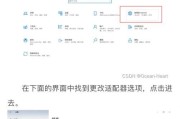在这个信息爆炸的时代,电脑已经成为了我们工作和生活中不可或缺的一部分。随着技术的不断进步,电脑配件更新换代的速度也越来越快。对于电脑爱好者和专业用户来说,及时了解和查询自己电脑配件的详细信息至关重要。我们应该如何高效准确地进行电脑配件的数据查询呢?本文将为您提供详尽的指导。
一、了解电脑配件及查询的重要性
在开始查询之前,我们需要了解电脑配件主要包括哪些部分。一般来说,电脑配件包括但不限于CPU(中央处理器)、显卡(GPU)、主板、内存(RAM)、硬盘(HDD/SSD)、电源供应器(PSU)以及散热器等。了解这些配件的详细信息对于维护电脑性能、故障诊断、升级配件甚至是二手交易都具有极其重要的意义。
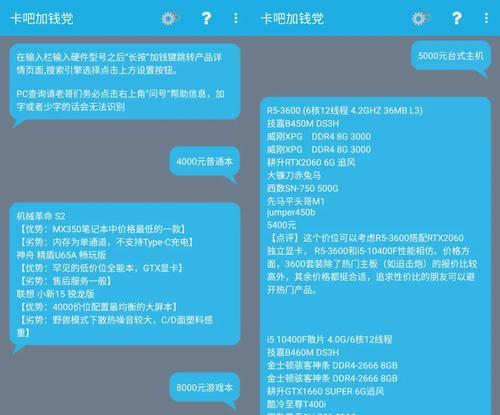
二、直接查看电脑内部信息
对于普通用户而言,最直接的查询方法是在电脑内部查看。您可以通过以下步骤来查看主要配件的详细信息:
1.CPU信息查询
步骤1:按下Windows键+R,输入“cmd”,在命令提示符窗口输入“wmiccpugetname,CurrentClockSpeed,MaxClockSpeed”命令,即可获得CPU的名称、当前频率和最大频率等信息。
步骤2:如果需要更加详尽的数据,可以下载并运行CPUZ这样的软件,它将提供CPU的详细规格,包括制程、核心数、缓存大小等。
2.显卡信息查询
步骤1:在桌面空白处点击右键,选择“NVIDIA控制面板”(如果您的显卡是NVIDIA系列),在系统信息中可查看到显卡型号及其驱动版本。
步骤2:对于非NVIDIA显卡,可以点击“控制面板”→“系统和安全”→“系统”→“设备管理器”,展开“显示适配器”,右键点击显卡项,选择“属性”,切换到“详细信息”标签页进行查看。
3.主板信息查询
步骤1:直接查看电脑内部,主板上一般会有型号标识。
步骤2:通过软件如CPUZ,选择“主板”标签页,可以查看到主板型号、芯片组信息等。
4.内存信息查询
步骤1:打开“任务管理器”→“性能”标签页,查看内存的大小、速度等信息。
步骤2:使用专业软件如CPUZ,也可以在“内存”标签页中查看内存相关详细信息。
5.硬盘信息查询
步骤1:打开“计算机”→右键点击“管理”→“磁盘管理”,可以看到硬盘的大小和分区信息。
步骤2:使用CrystalDiskInfo等工具,可以查看硬盘健康状态、读写速度、传输模式等。
6.电源供应器(PSU)信息查询
电源信息通常较少查询,但如果需要,可以查看电源的铭牌,上面会有电源的功率、各路输出电流等信息。
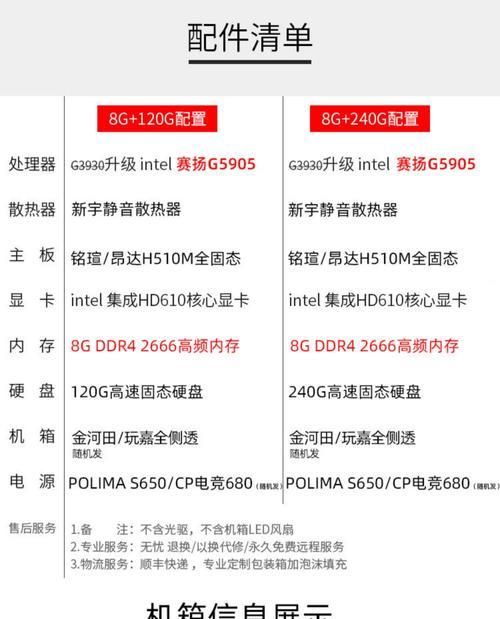
三、在线查询服务与工具
除了直接在电脑内部查询,我们还可以通过一些在线服务和专用工具进行查询。这些方法可以让我们在不打开电脑的情况下,了解电脑配置信息。
1.利用第三方软件在线查询
步骤1:下载并安装第三方硬件检测工具,如Speccy、HWiNFO等。
步骤2:运行软件后,它会自动扫描电脑系统并列出所有硬件的详细信息。
2.利用制造商网站查询
步骤1:如果您手头上有电脑配件的型号,可以直接访问制造商的官方网站。
步骤2:在网站上输入或查找您的产品型号,通常可以获取到详细的产品规格和驱动下载链接。
3.社区和论坛查询
步骤1:加入电脑硬件相关的论坛或社区,如百度贴吧、知乎等。
步骤2:发布查询请求或者浏览历史帖子,其他用户可能会提供帮助或直接给出查询链接。
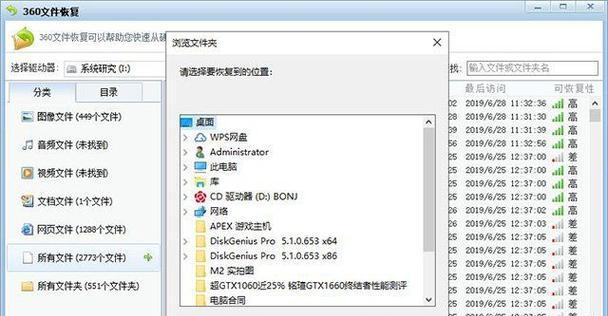
四、注意事项与常见问题
1.确认硬件兼容性
在升级或更换配件前,务必确认新配件与现有系统的兼容性,以免造成不必要的损失。
2.防止假冒伪劣产品
在购买新配件或二手配件时,务必通过正规渠道,并利用查询方法验证产品真伪。
3.及时更新驱动程序
查询到硬件信息后,应及时检查并更新至最新驱动程序,以保证硬件最佳性能。
五、
通过上述方法,您可以全面地查询到电脑配件的详细信息。无论是新手还是资深电脑玩家,这些信息都能帮助您更好地了解和维护自己的电脑。掌握正确的查询方法,对于提高工作效率和满足个人兴趣都大有裨益。如果您在查询过程中遇到任何问题,不妨参考本文中的指导,或者咨询专业人士的帮助。
标签: #电脑